
这篇文章是30天React系列的一部分 。
在本系列中,我们将从非常基础开始,逐步了解您需要了解的所有内容,以便开始使用React。如果您曾经想学习React,那么这里就是您的最佳选择!

复杂组件
太棒了,我们已经建立了我们的第一个组件。现在让我们有点发烧友,开始构建一个更复杂的界面。
在30天React的前一节中,我们开始构建我们的第一个React组件。在本节中,我们将继续使用我们的App组件,并开始构建更复杂的UI。
我们可能会看到一个常见的Web元素是用户时间轴。例如,我们可能有一个应用程序,显示发生事件的历史记录,如Facebook和Twitter等应用程序。
样式
由于我们在本课程中没有关注CSS,因此我们并没有涵盖特定的CSS来构建时间轴,就像您在屏幕上看到的那样。
但是,我们希望确保您构建的时间轴看起来与我们的相似。如果您
<link />在代码中包含以下CSS作为标记,那么时间轴看起来类似,并且将使用我们使用的相同样式:<link href="https://gist.githubusercontent.com/auser/2bc34b9abf07f34f602dccd6ca855df1/raw/40c5e7c8cad4c6920fed940fc31cbb63abd94c29/timeline.css" rel="stylesheet" type="text/css" />并确保将代码包含在具有类的组件中
demo(我们有目的地将其保留,因为它与我们在所有演示中使用的完全相同的代码)。查看https://jsfiddle.net/auser/zwomnfwk/以获取一个工作示例。可以在https://gist.github.com/auser/2bc34b9abf07f34f602dccd6ca855df1的要点上找到整个编译的CSS 。
此外,为了使时间轴看起来与我们在网站上的方式完全一样,您需要在Web应用程序中包含font-awesome。有多种方法可以解决这个问题。最简单的方法是包含链接样式:
<link href="https://maxcdn.bootstrapcdn.com/font-awesome/4.7.0/css/font-awesome.min.css" rel="stylesheet" type="text/css" />页面上示例的所有代码都可以在github repo上找到(https://github.com/fullstackreact/30-days-of-react)。
我们可以在单个组件中构建整个UI。但是,在单个组件中构建整个应用程序并不是一个好主意,因为它可能会变得庞大,复杂且难以测试。
class Timeline extends React.Component {
render() {
return (
<div className="notificationsFrame">
<div className="panel">
<div className="header">
<div className="menuIcon">
<div className="dashTop"></div>
<div className="dashBottom"></div>
<div className="circle"></div>
</div>
<span className="title">Timeline</span>
<input
type="text"
className="searchInput"
placeholder="Search ..." />
<div className="fa fa-search searchIcon"></div>
</div>
<div className="content">
<div className="line"></div>
<div className="item">
<div className="avatar">
<img
alt='doug'
src="http://www.croop.cl/UI/twitter/images/doug.jpg" />
</div>
<span className="time">
An hour ago
</span>
<p>Ate lunch</p>
</div>
<div className="item">
<div className="avatar">
<img
alt='doug' src="http://www.croop.cl/UI/twitter/images/doug.jpg" />
</div>
<span className="time">10 am</span>
<p>Read Day two article</p>
</div>
<div className="item">
<div className="avatar">
<img
alt='doug' src="http://www.croop.cl/UI/twitter/images/doug.jpg" />
</div>
<span className="time">10 am</span>
<p>Lorem Ipsum is simply dummy text of the printing and typesetting industry.</p>
</div>
<div className="item">
<div className="avatar">
<img
alt='doug' src="http://www.croop.cl/UI/twitter/images/doug.jpg" />
</div>
<span className="time">2:21 pm</span>
<p>Lorem Ipsum has been the industry's standard dummy text ever since the 1500s, when an unknown printer took a galley of type and scrambled it to make a type specimen book.</p>
</div>
</div>
</div>
</div>
)
}
}时间线

打破它
我们不是在单个组件中构建它,而是将其分解为多个组件。
看一下这个组件,整个组件有两个独立的部分:
- 标题栏
- 内容

我们可以将组件的内容部分切割成各个关注的位置。内容部分中有3个不同的项目组件。

如果我们想更进一步,我们甚至可以将标题栏分解为3个组成部分,菜单按钮,标题和搜索图标。如果我们需要,我们可以进一步深入到每一个。
决定拆分组件的深度更多的是艺术而不是科学,而且是您将通过经验开发的技能。
无论如何,使用组件的概念开始查看应用程序通常是个好主意。通过将我们的应用程序分解为组件,可以更轻松地进行测试,并更容易跟踪哪些功能在哪里。
容器组件
要构建我们的通知应用程序,让我们首先构建容器以容纳整个应用程序。我们的容器只是其他两个组件的包装器。
这些组件都不需要特殊功能(因此),因此它们看起来与我们的HelloWorld组件类似,因为它只是一个具有单个渲染功能的组件。
让我们构建一个我们将调用的包装器组件App,它看起来可能类似于:
class App extends React.Component {
render() {
return (
<div className="notificationsFrame">
<div className="panel">
{/* content goes here */}
</div>
</div>
)
}
}请注意,我们使用
classNameReact中调用的属性而不是HTML版本class。请记住,我们不是直接写DOM而是不写HTML,而是JSX(只是JavaScript)。我们使用的原因
className是因为它class是JavaScript中的保留字。如果我们使用class,我们将在控制台中收到错误。
儿童组件
当组件嵌套在另一个组件中时,它被称为子组件。组件可以有多个子组件。然后,使用子组件的组件称为其父组件。
随着包装部件的定义,我们可以建立我们title和content通过,主要成分,从我们最初的设计抓住了源头,并把源文件到每个组件。
例如,标题组件看起来像这样,包含容器元素<div className="header">,菜单图标,标题和搜索栏:
class Header extends React.Component {
render() {
return (
<div className="header">
<div className="fa fa-more"></div>
<span className="title">Timeline</span>
<input
type="text"
className="searchInput"
placeholder="Search ..." />
<div className="fa fa-search searchIcon"></div>
</div>
)
}
}
时间线
最后,我们可以Content使用时间轴项目编写组件。每个时间轴项目都包含在一个组件中,具有与之关联的头像,时间戳和一些文本。
class Content extends React.Component {
render() {
return (
<div className="content">
<div className="line"></div>
{/* Timeline item */}
<div className="item">
<div className="avatar">
<img
alt='Doug'
src="http://www.croop.cl/UI/twitter/images/doug.jpg" />
Doug
</div>
<span className="time">
An hour ago
</span>
<p>Ate lunch</p>
<div className="commentCount">
2
</div>
</div>
{/* ... */}
</div>
)
}
}为了在React组件中编写注释,我们必须将它作为JavaScript中的多行注释放在括号中。
与HTML注释不同,如下所示:
<!-- this is a comment in HTML -->注释的React版本必须放在括号中:
{/* This is a comment in React */}
把它们放在一起
现在,我们有我们这两个孩子的组件,我们可以设置Header和Content组件是孩子的的App组成部分。App然后,我们的组件可以使用这些组件,就好像它们是内置于浏览器的HTML元素一样。我们的新App组件,标题和内容现在看起来像:
class App extends React.Component {
render() {
return (
<div className="notificationsFrame">
<div className="panel">
<Header />
<Content />
</div>
</div>
)
}
}
有了这些知识,我们现在能够编写多个组件,并且我们可以开始构建更复杂的应用程序。
但是,您可能会注意到此应用程序没有任何用户交互或自定义数据。事实上,就目前而言,我们的React应用程序并不比直接,简洁的HTML更容易构建。
在下一节中,我们将了解如何使我们的组件更具动态性并使用React实现数据驱动。

学习REACT正确的方法
React和朋友的最新,深入,完整的指南。
下一章:
数据驱动










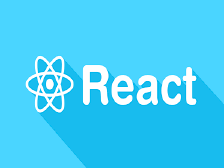


















 被折叠的 条评论
为什么被折叠?
被折叠的 条评论
为什么被折叠?








